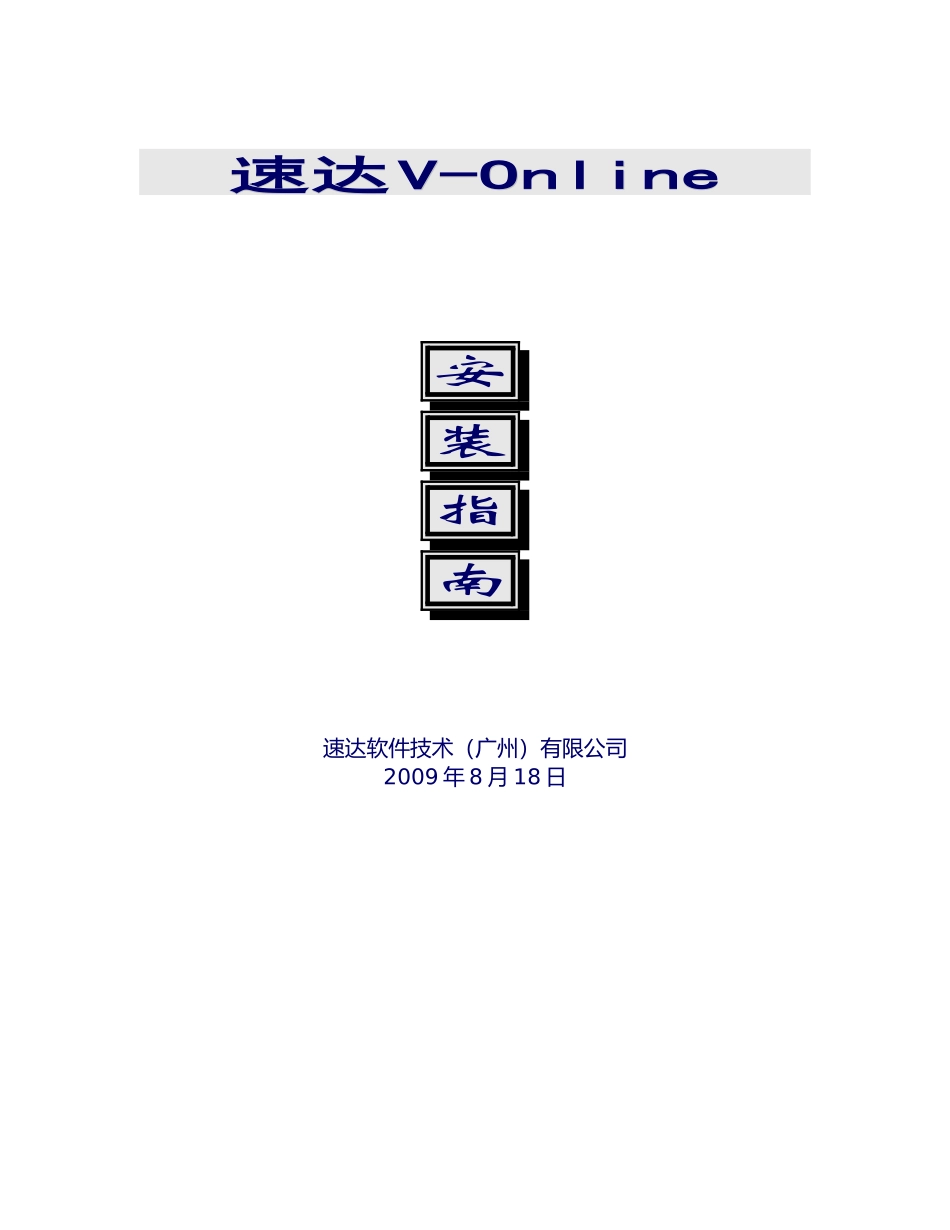速达速达V-OnlineV-Online安装指南速达软件技术(广州)有限公司2009年8月18日目录1.安装操作系统.............................................................32.新增一个具有远程控制权限的用户...........................................33.激活终端服务器和终端服务器授权...........................................53.1.添加Windows组件................................................53.2.终端服务器的配置...................................................83.3.激活终端服务器授权.................................................83.3.1.自动激活许可证服务器...........................................93.3.2.通过使用Web浏览器激活许可证服务器.............................103.3.3.通过电话激活许可证服务器........................................103.3.4.终端服务许可证过期解决办法......................................104.安装打印机驱动程序和输入法..............................................125.端口映射如何设置........................................................125.1.ADSL宽带接入用户...............................................125.2.通过软件进行端口映射..............................................136.启用防火墙时对端口的影响................................................147.修改系统日期格式........................................................158.安装速达V-Online系统.................................................158.1.服务器端的安装....................................................168.2.远程客户端的安装..................................................189.数据执行保护对程序的影响................................................1910.客户端安装于NTFS格式的磁盘时需要注意的事项...........................20附表:系统配置..................................................................21安装指南速达V-Online是速达公司经过潜心研究,为满足企业不断提升的远程办公需要,顺应宽带应用技术普及的潮流,而推出的一款虚拟远程桌面套件,该套件综合运用了远程应用、VPN虚拟专用网以及远程桌面控制等先进技术,可以充分满足不同用户、不同系统配置、不同接入方式的需求,同时,对业务系统的管理和维护还具备良好的灵活性和简易性,是新一代速达软件互联网应用整体解决方案。下面仅以WindowsServer2003为例,来说明速达V-Online系统的安装、配置过程。1.安装操作系统;2.新增一个拥有远程控制权限的用户;3.激活终端服务器和终端服务器授权;4.安装打印机驱动程序和输入法;5.端口映射如何设置;6.启用防火墙时对端口的影响;7.将系统日期设置为规定的格式;8.安装速达V-Online系统;9.数据保护对程序的影响;10.客户端安装在NTFS格式的磁盘时需注意的事项。1.安装操作系统根据系统基本配置要求,在服务器安装WindowsServer2003(过程略):2.新增一个具有远程控制权限的用户出于系统安全性的考虑,通常用户不会将超级用户(Administrator)作为远程登录的用户,这时就需要在服务器上添加一个新用户——具有远程登录权限的用户,如添加一个新用户UserA(过程忽略),在添加新用户之后,必须给该用户设置密码,并且必须勾选“用户不能更改密码”选项,最后您还需要将该用户添加到具有远程登录权限的组中。操作指南点击「开始」→「控制面板」→「管理工具」→「计算机管理」,打开如下界面;展开“本地用户和组”选项,选择“RemoteDesktopUsers”组,点击鼠标右键,选择“属性”,打开如下界面;点击[添加],打开“选择用户”界面;将新增用户UserA添加到该组,该用户即拥有远程登录权限,以后在V-Online服务器端配置操作系统登录用户时就可以使用此用户了。3.激活终端服务器和终端服务器授权速达V-Online需要启用服务器端的“终端服务”功能,如果您在服务器安装操作系统后,系统没有自动启用这两个功能时,就需要手动来安装并激活。操作指南3.1.添加W...